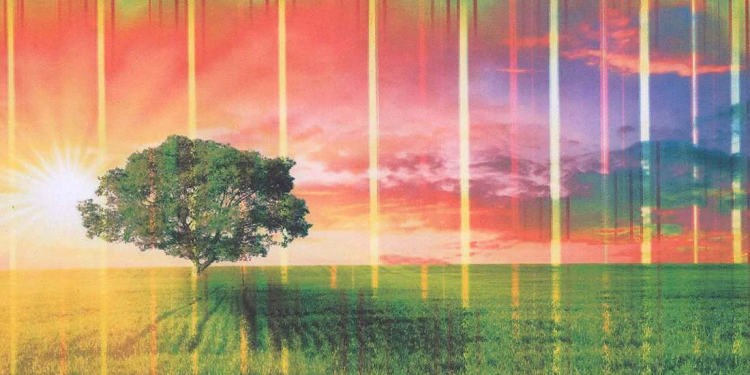Самой распространенной проблемой, с которой сталкиваются пользователи при необходимости распечатать документ – появление на нем характерных полос.
На официальных бумагах их наличие недопустимо, что предполагает перепечатывание. В рамках данной статьи мы рассмотрим, почему на документе могут появляться полосы, может ли подобный эффект говорить о серьезных неполадках с техникой.
Если же вы столкнулись с необходимостью проведения отладки подобной оргтехники, вы можете заказать ремонт принтеров на service.car3g.kz, перейдя по ссылке. Опытные мастера проведут первоначальную диагностику и установят основную причину поломки.
Основные причины появления полос на документе
Если принтер печатает полосы, то проблема может быть обусловлена:
- минимальным количеством доступных чернил;
- печатные элементы на головке принтера забились чернилами;
- наличие внутри самой печатающей головки воздуха;
- неполадки в работе электронной или механической части всей конструкции.
Как решить проблему с чернилами
Первым делом нужно определить текущий уровень чернил. Для этого нужно зайти в меню управления принтером и выбрать опцию «Обслуживание» и запустить проверку количества чернил. Если проблема связана с недостаточным количеством чернил, нужно заменить картридж. При отсутствии соответствующего опыта процесс лучше доверить специалистам. Но если вы недавно перезаправляли картридж и не пользовались принтером, то проблема наличия полос на документе не может быть связана с недостатком чернил.
Как устранить дефект с печатающей головкой
Если полосы появились на документах после длительного простоя оргтехники, то в 90% случаев их причина связана в забитой краской в печатающей головке. Спровоцировать проблему могут и сопутствующие факторы, в частности, перенос принтера с одного места на место, нарушение целостности конструкции. Проверить, действительно ли неполадка связана именно с засорением печатной головки, можно через настройку.
В меню необходимо выбрать пункт «Проверка сопла» или «Проверка дюз», в зависимости от конкретной модификации. Там же можно запустить опцию прочистки печатающей головки. При необходимости ее можно запускать несколько раз, но при этом крайне важно выдерживать небольшие интервалы в 10 минут. После 2-3 подобный процедур головка полностью прочиститься и на документе не должно быть характерных полос.